Как импортировать HDR-фотографии с iPhone в Windows 10
IPhone уже давно умеет снимать HDR-фотографии. Фотографии HDR – это, по сути, три снимка, которые были объединены в одну для получения более красивого снимка. Если вы хотите импортировать HDR-фотографии со своего iPhone на рабочий стол Windows 10, вы обнаружите, что им довольно легко управлять. Фотографии будут импортированы в формате JPG.
Настройки захвата HDR на iPhone
Прежде чем вы сможете импортировать HDR-фотографии с iPhone, вам необходимо сначала убедиться, что HDR включен, когда вы делаете снимок. Кроме того, поскольку вы используете систему Windows 10, методы, используемые для импорта фотографий HDR, не будут выделять их как таковые, поэтому было бы неплохо отключить параметр «Сохранить обычное фото». IPhone сохранит только HDR-версию фотографии, а не обычную версию без HDR. Вы не сможете вернуться и получить обычную версию фотографии, если ее сохранение было отключено при съемке фотографии.
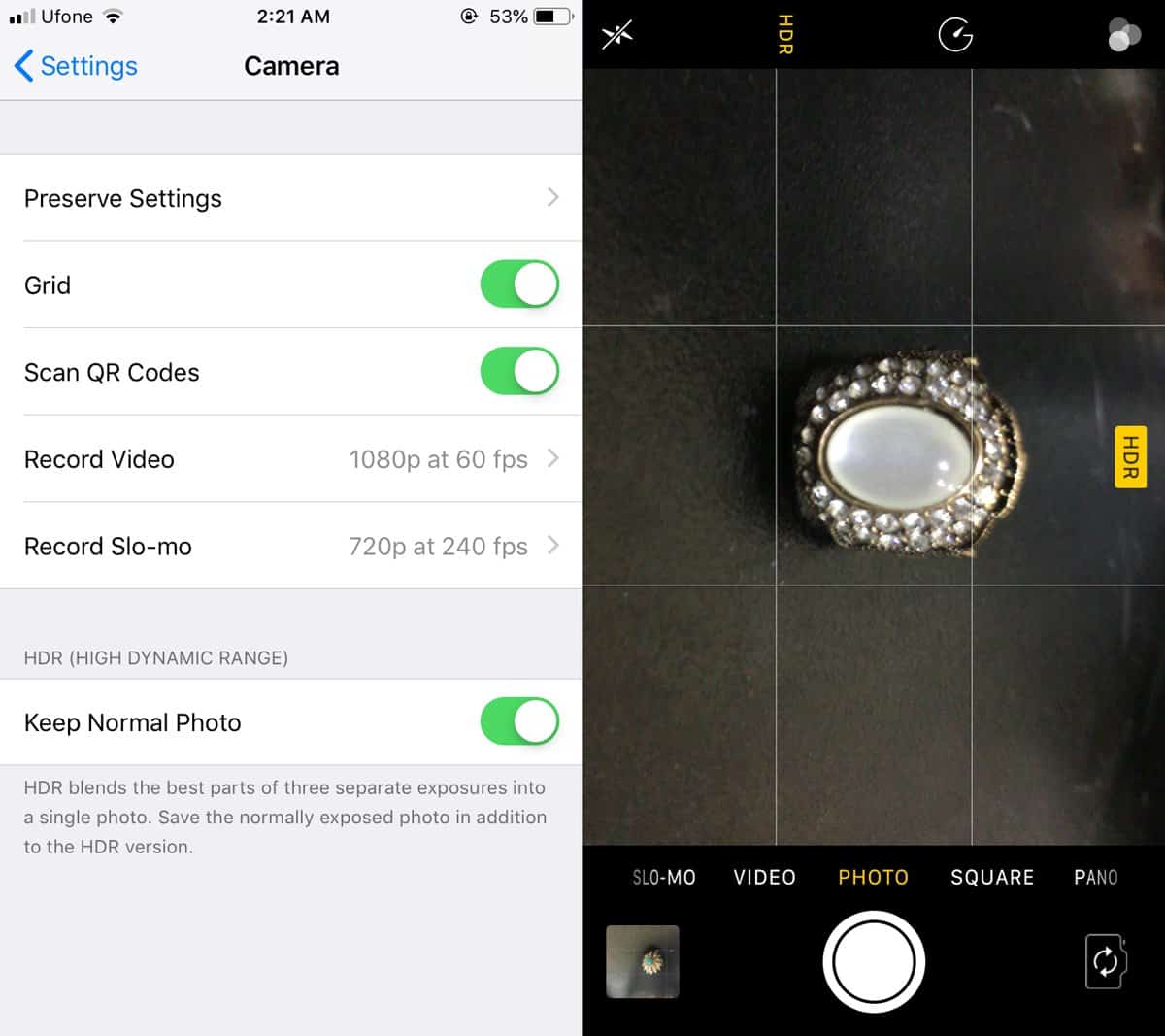
Программы для Windows, мобильные приложения, игры - ВСЁ БЕСПЛАТНО, в нашем закрытом телеграмм канале - Подписывайтесь:)
Когда вы собираетесь сделать снимок, коснитесь параметра HDR в верхней части видоискателя камеры и коснитесь Вкл. Параметр «Авто» оставляет за iOS определять, когда требуется фотография HDR.
Импорт фотографий HDR с iPhone
Есть два относительно простых метода импорта фотографий HDR с iPhone. Первый – скопировать его из фотопленки, а второй – использовать функцию «Импорт» в приложении «Фотографии». Есть множество других приложений, которые могут импортировать эти фотографии, но эти два варианта являются самыми простыми и работают сразу после установки.
Копировать с фотопленки
Подключите iPhone к компьютеру и откройте его из проводника. Просматривайте фотопленку, пока не найдете изображение, которое хотите импортировать. Скопируйте его и вставьте куда хотите. Если вы решили сохранить исходную фотографию на iPhone, вы увидите две ее копии. Скопируйте их оба и сравнив их, вы сможете определить, какая фотография HDR.

Импортировать в фото
Откройте приложение «Фото» и разблокируйте свой iPhone. Подключите его к своему ПК. Нажмите кнопку «Импорт» в правом верхнем углу приложения «Фотографии». В нем будут перечислены все устройства, с которых вы можете импортировать фотографии. Выберите свой iPhone и разрешите приложению «Фото» сканировать фотографии.
После сканирования выберите фотографии HDR, которые вы хотите импортировать. и нажмите «Импортировать выбранное».

Это поможет.
Импорт отдельных фотографий HDR
Для создания окончательной фотографии HDR делаются три фотографии, и многие пользователи хотят получить эти три фотографии в дополнение к последней. К сожалению, iOS не позволяет получить к ним доступ, даже на Mac. Последнее фото – это все, что вы можете получить. Вы можете использовать стороннее приложение HDR на своем iPhone, и оно может позволить вам получить все три фотографии, но стандартные приложения iOS – нет.
Программы для Windows, мобильные приложения, игры - ВСЁ БЕСПЛАТНО, в нашем закрытом телеграмм канале - Подписывайтесь:)





![Как распаковать архивы Tar GZ в Ubuntu [Guide]](https://myroad.club/wp-content/uploads/2021/08/extract-768x574.png)